- 마케터 가이드
- 에어브릿지와 연동하기
- 더 많은 광고 채널 연동하기
몰로코
에어브릿지에서는 몰로코(Moloco) 광고 성과를 트래킹할 수 있습니다. 오너 계정, 사내 마케터 계정, 오너 계정 또는 사내 마케터 계정에게 권한을 받은 대행사 계정은 에어브릿지 리포트에서 몰로코 계정이 운영하고 있는 캠페인의 비용 데이터와 터치포인트 데이터를 확인할 수 있습니다.
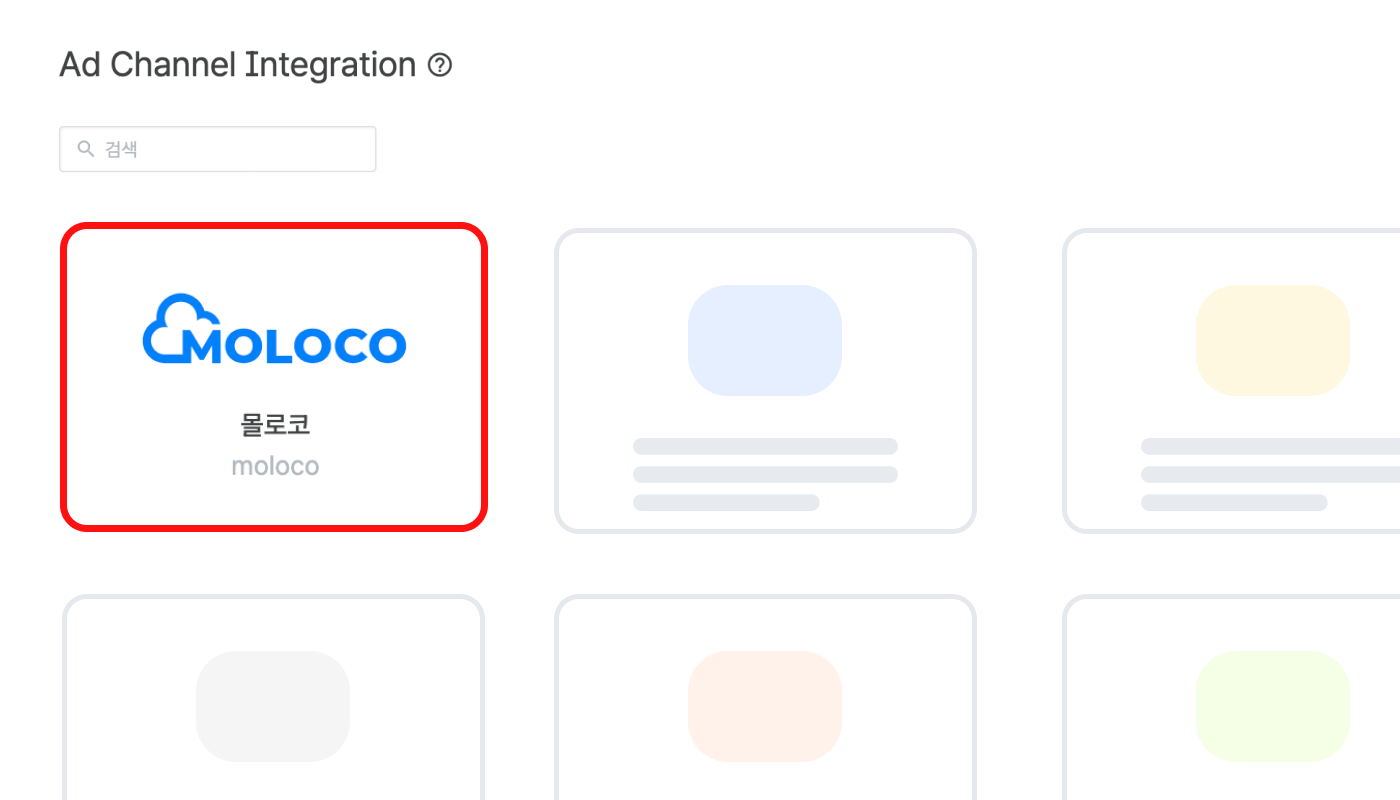
에어브릿지 대시보드 [연동]>[광고 채널 연동]의 [트래킹 링크] 탭에서 광고 성과를 측정하는데 필요한 트래킹 링크를 만들거나 확인할 수 있습니다. 트래킹 링크를 활용하는 자세한 방법은 아래 에어브릿지 가이드를 참고해 주세요.
주의하세요
포스트백을 설정한 이후에 트래킹 링크를 사용하세요. 수집한 데이터를 빠짐 없이 광고 채널에 전송하기 위해서는 데이터를 수집하기 전에 포스트백이 설정되어 있어야 합니다. 포스트백을 설정하지 않았다면 트래킹 링크로 수집한 데이터가 광고 채널로 전송되지 않습니다.
에어브릿지 대시보드 [연동]>[광고 채널 연동]의 [기여 기간] 탭에서 몰로코의 기여 기간을 설정할 수 있습니다. 설정할 수 있는 기여 기간에는 룩백 윈도우(Lookback Window)와 어트리뷰션 윈도우(Attribution Window)가 있습니다. '수정 페이지로 가기'를 클릭하면 기여 기간을 수정할 수 있는 페이지로 이동합니다.
아래 순서에 따라 몰로코 비용 연동을 진행할 수 있습니다.
몰로코와 비용 연동을 진행하기 위해서는 2가지 연동 정보를 확인해야 합니다. 2가지 연동 정보 모두 몰로코 대시보드에서 확인할 수 있습니다.
Ad account ID
Token ID
플랫폼별 Ad account ID
몰로코의 Ad acount ID를 플랫폼별로 다르게 설정했다면 광고를 게재한 모든 플랫폼의 Ad account ID로 에어브릿지와 비용 연동을 진행해 주세요.
'연동 계정 추가'를 클릭하면 다른 연동 정보로 비용 연동을 진행할 수 있습니다.
1. 몰로코 대시보드에 로그인합니다.
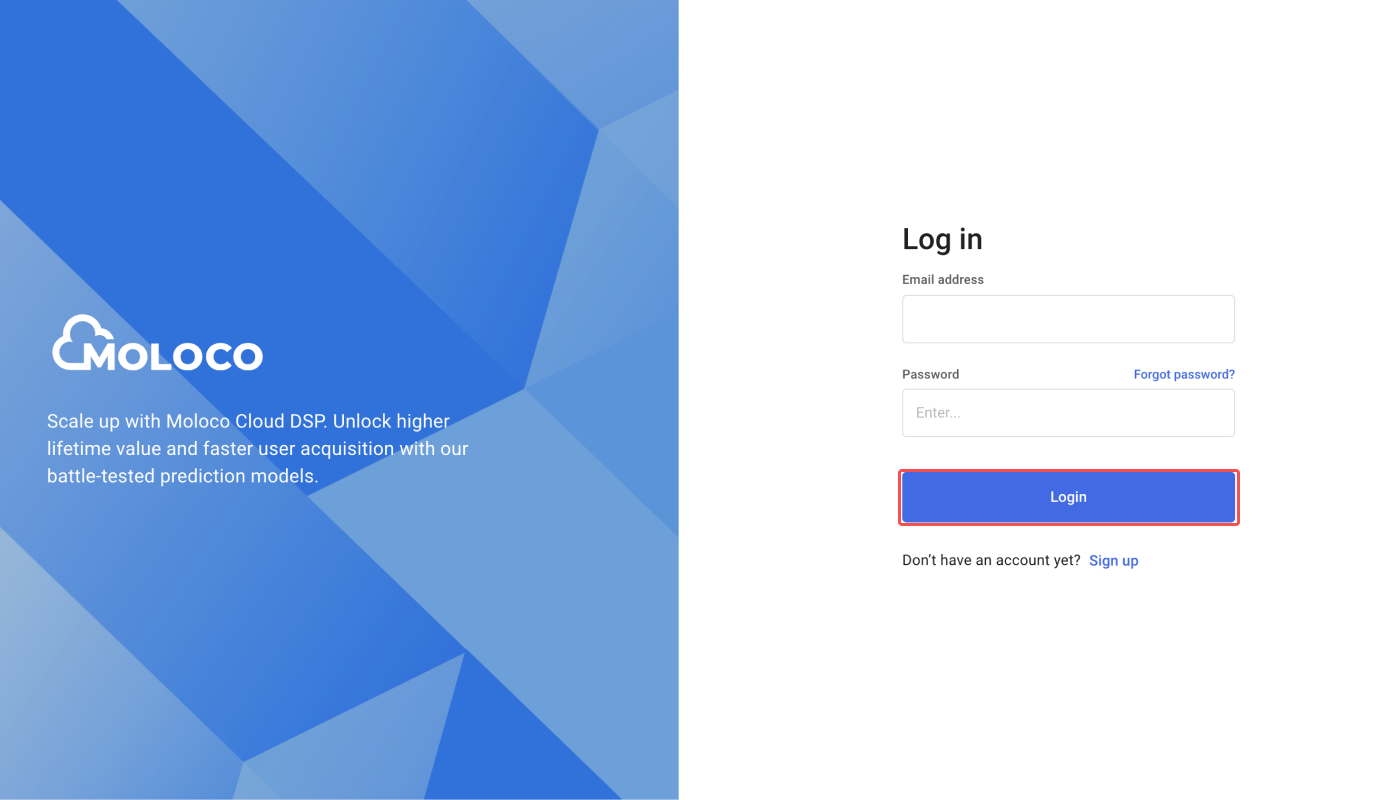
2. Ad account에서 에어브릿지에 연동하고 싶은 광고 계정을 선택하면 해당 광고 계정의 ID를 확인할 수 있습니다. Ad account ID를 복사합니다.
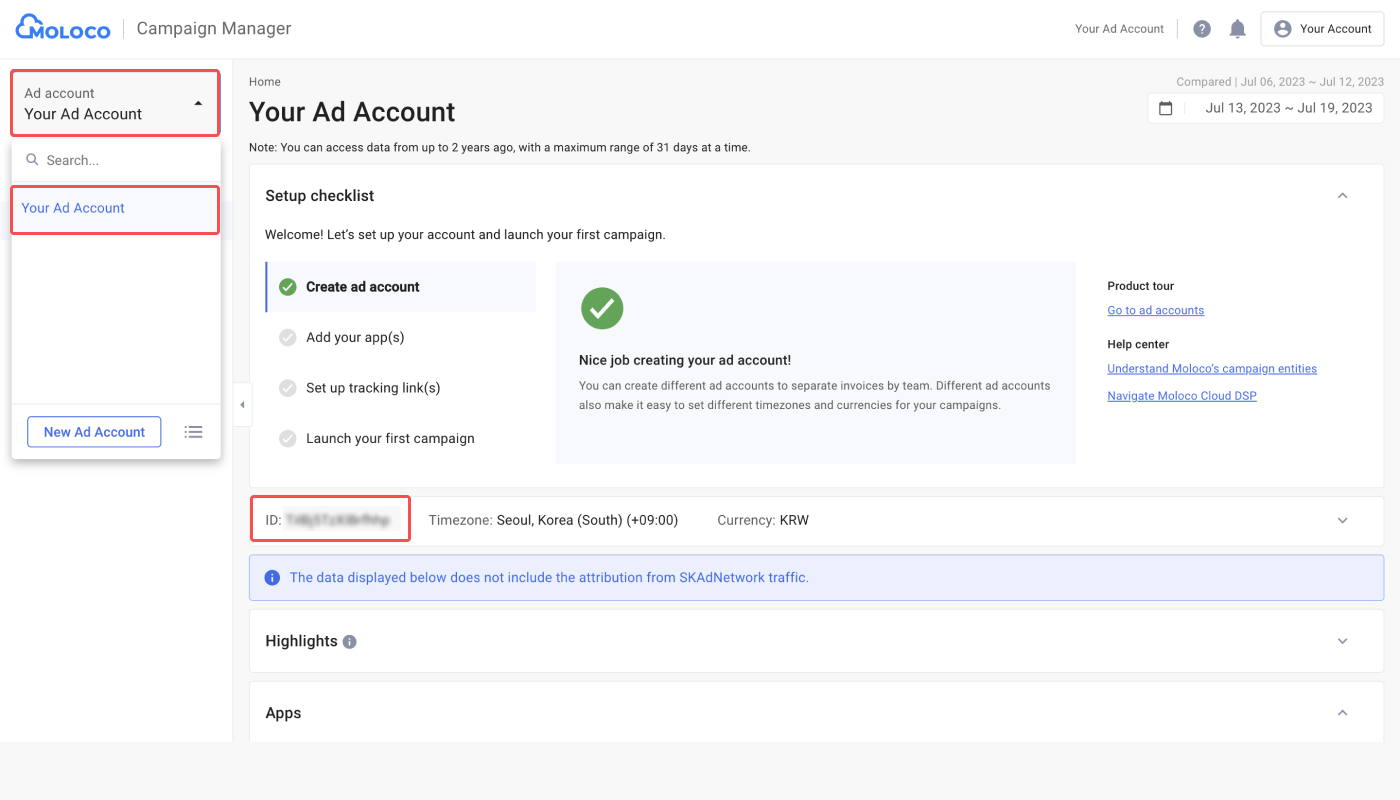
1. 몰로코 대시보드의 [Settings]>[Ad account settings]를 클릭합니다.

2. Ad account에서 에어브릿지에 연동하고 싶은 광고 계정을 선택합니다. [Report Partner Integration]에서 ‘Create’를 클릭합니다.

3. Integration Level에서 데이터 전송 레벨을 App 또는 Ad account로 설정합니다. 자세한 내용은 몰로코 가이드를 참고해 주세요.
App: 선택한 앱에서 집행한 캠페인에 대한 데이터를 에어브릿지에 전송합니다
Ad account: 선택한 몰로코 계정에서 집행한 모든 캠페인에 대한 데이터를 에어브릿지에 전송합니다.
Integration Partner에서 Airbridge를 선택합니다. 모든 설정을 완료하면 ‘Create’를 클릭합니다.

주의하세요
Integration Level에서 데이터 전송 레벨로 Ad account를 선택하면 몰로코 계정에 등록된 여러 앱의 데이터가 에어브릿지에 전송됩니다. 의도하지 않은 데이터 전송에 주의해 주세요.
4. 새로 생성된 Token ID는 [Report Partner Integration]에서 확인할 수 있습니다. Token ID를 복사합니다.
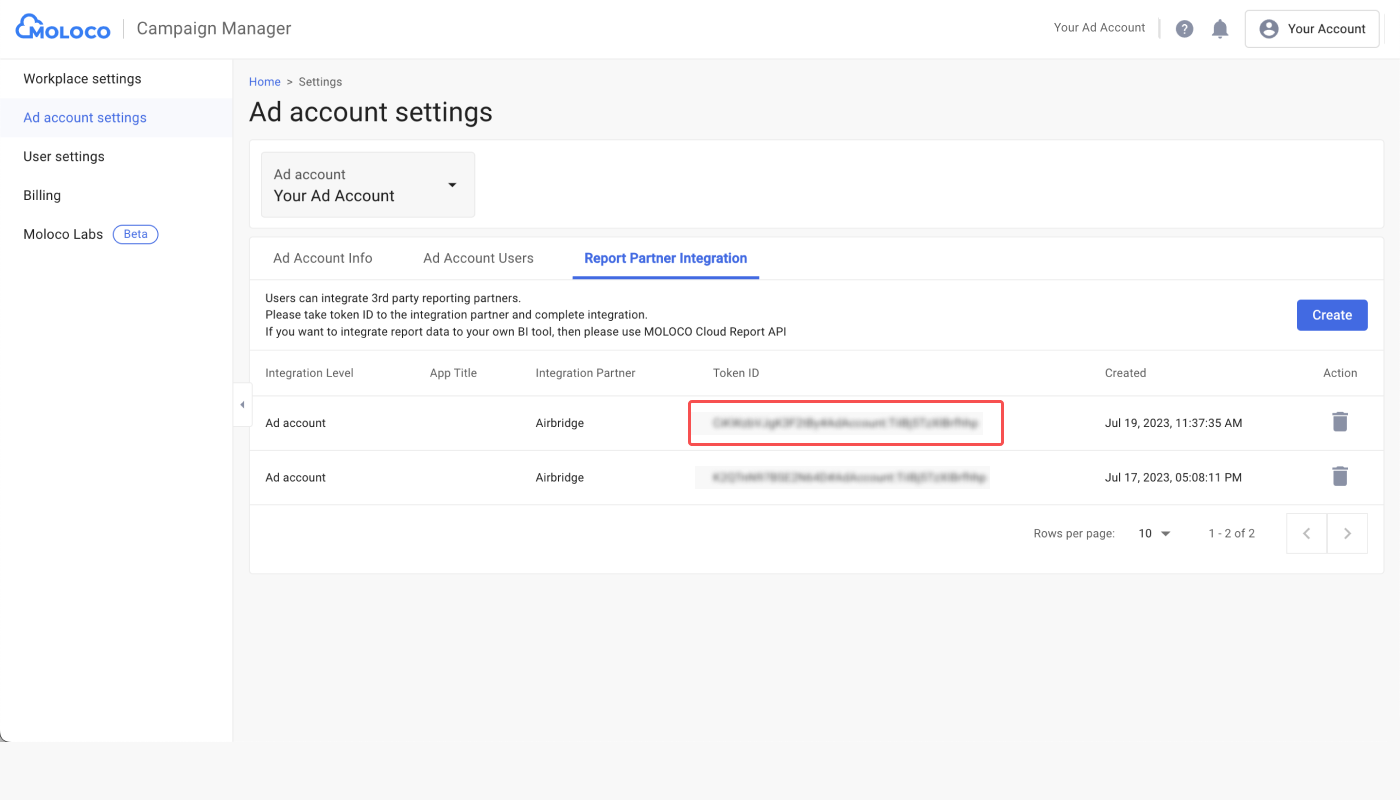
에어브릿지 대시보드에 몰로코에서 확인한 2가지 연동 정보를 입력합니다. 연동 정보를 모두 준비하지 않았다면 이전 단계부터 진행해 주세요.
1. 에어브릿지 대시보드의 [연동]>[광고 채널 연동]에서 ‘몰로코’를 클릭합니다.
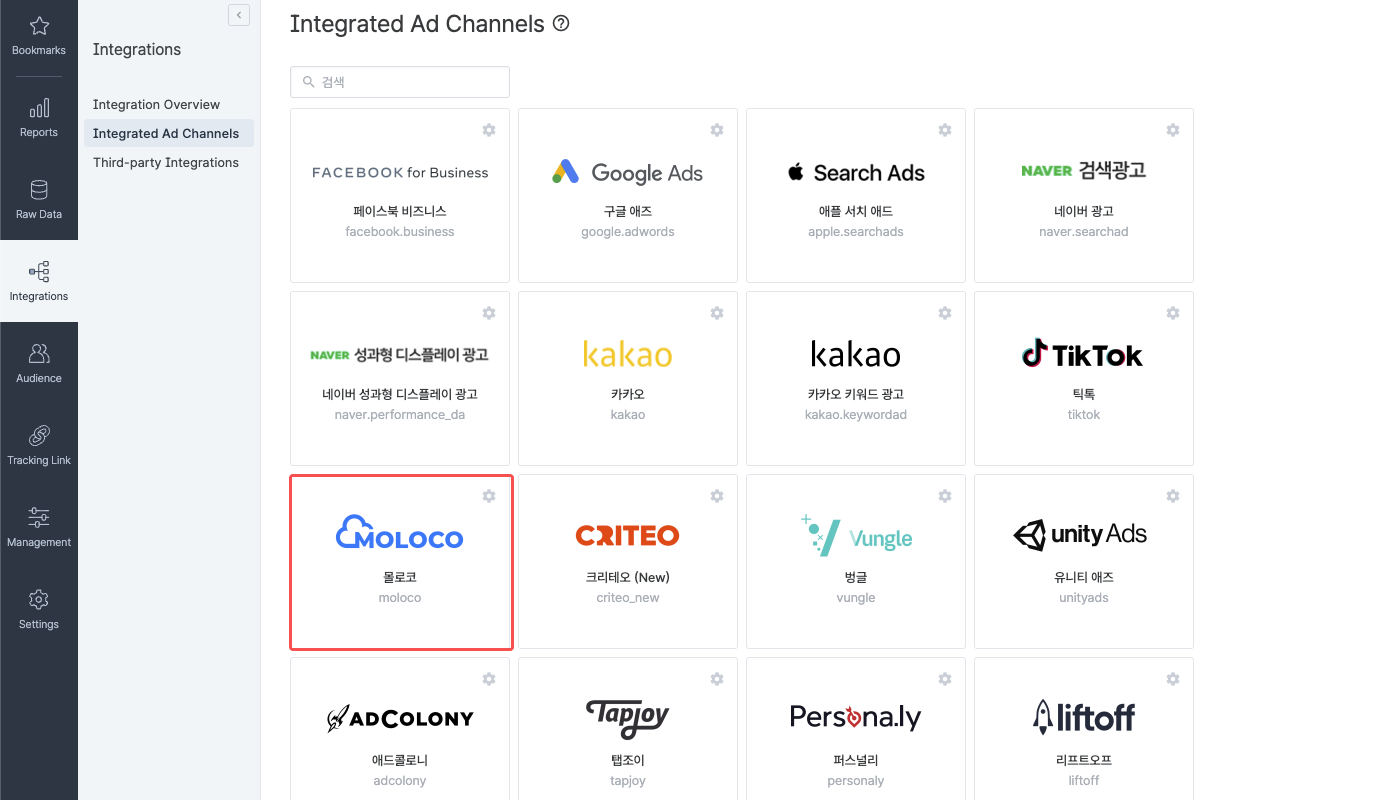
2. [비용 연동]에서 ‘몰로코 비용 연동’ 토글을 활성화하고 ‘연동 계정 추가’를 클릭합니다.
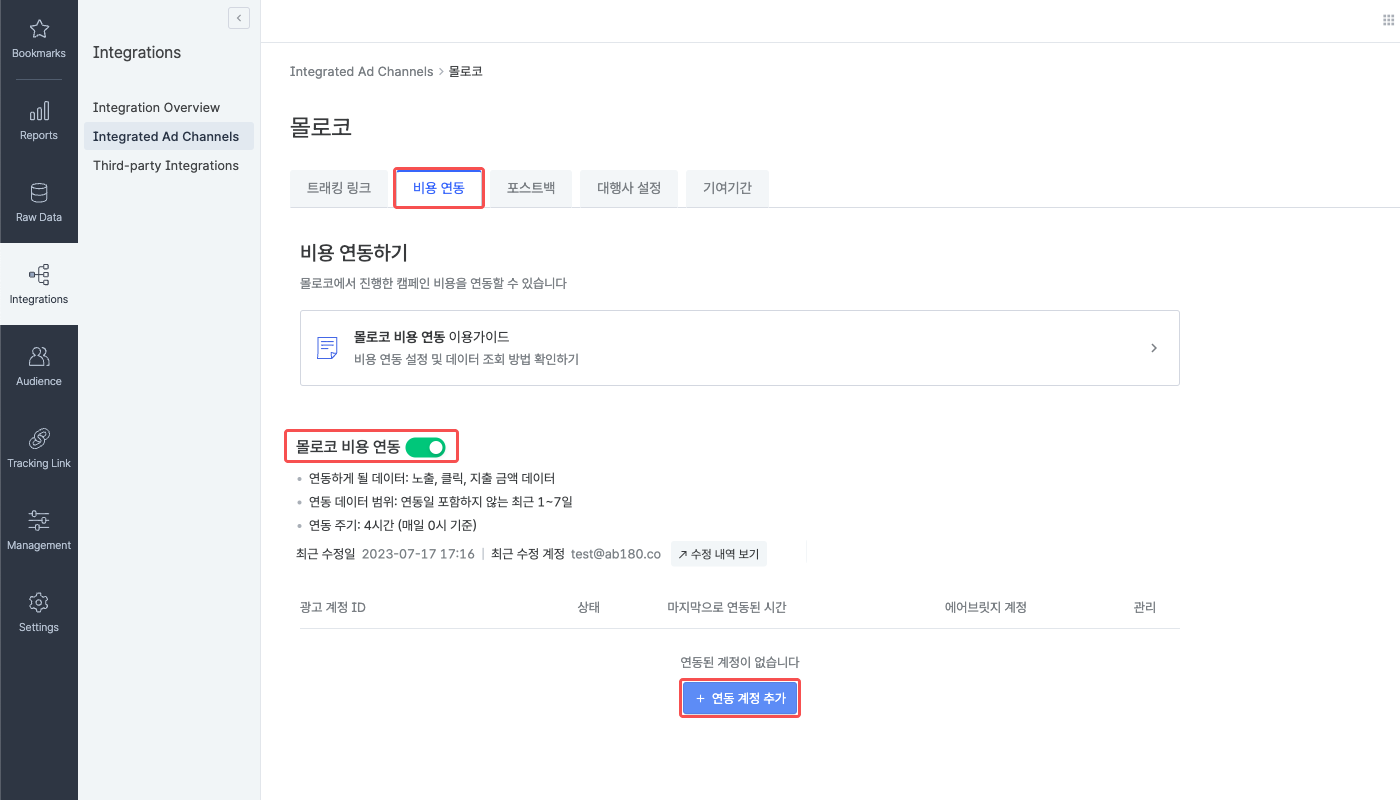
3. 몰로코 대시보드에서 복사한 Ad accout ID와 Token ID를 입력합니다. 모든 연동 정보를 입력하면 ‘연동’을 클릭합니다.
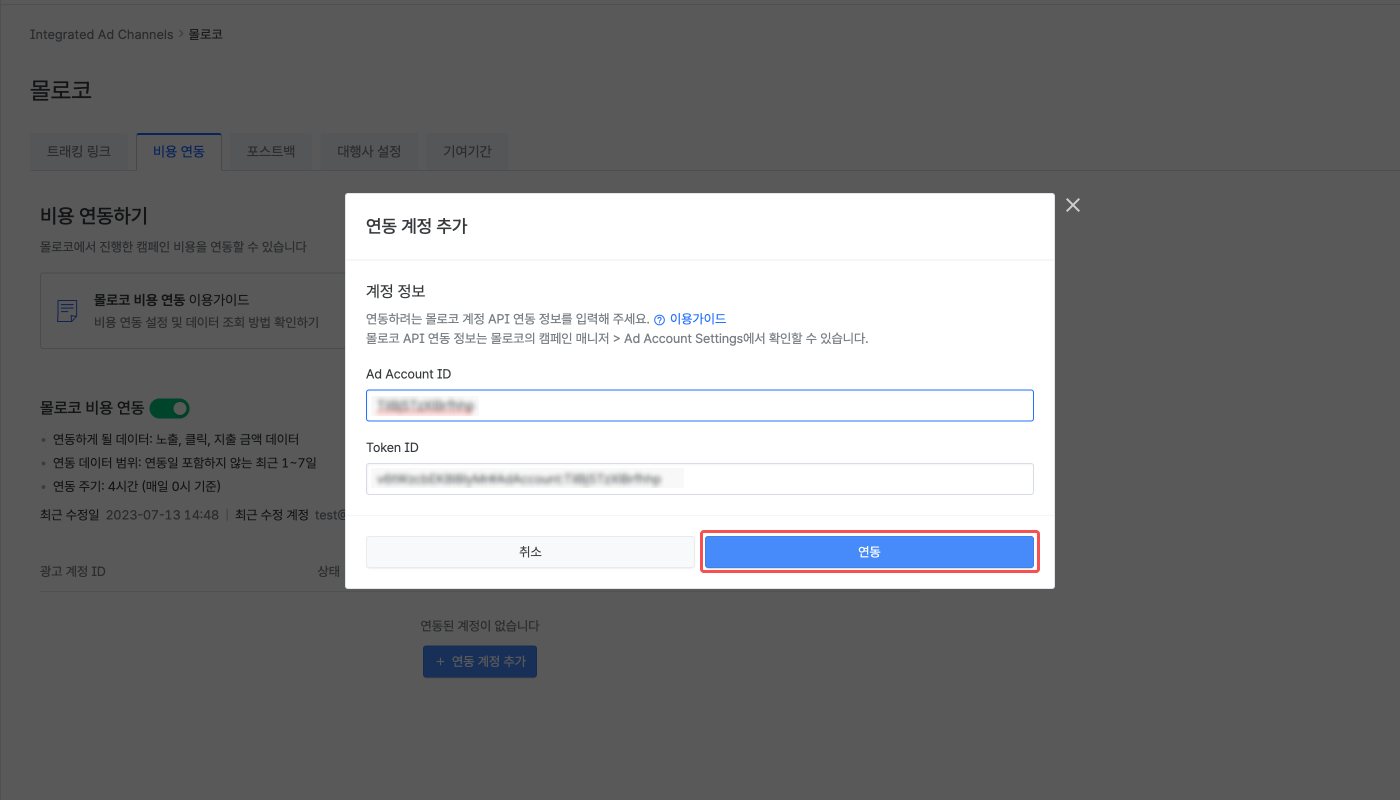
4. 연동된 몰로코 계정이 에어브릿지 대시보드에 추가됩니다. 새로 연동된 계정의 상태는 최대 4시간 동안 준비 중으로 표시됩니다. 비용 연동이 시작되면 계정의 상태는 성공으로 변경됩니다.
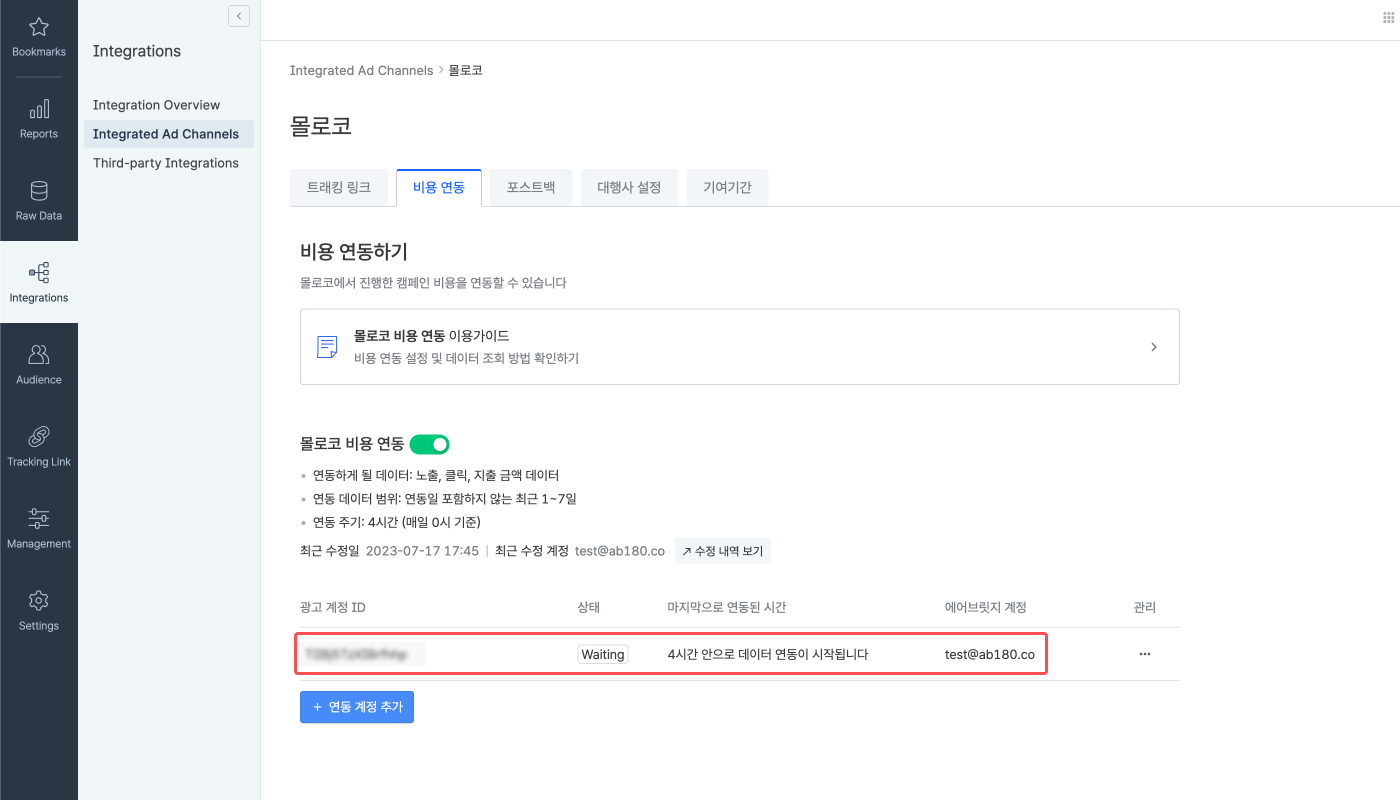
연동 정보를 수정하거나 삭제하고 싶다면 아래 내용을 확인해 보세요.
토글을 비활성화하면 연동이 중지됩니다. 에어브릿지는 연동을 중지한 시점부터 관련 데이터를 업데이트하지 않습니다. 연동을 중지하기 전까지 수집한 데이터는 에어브릿지 리포트에서 확인할 수 있습니다. 연동된 광고 계정의 정보는 에어브릿지에 계속 저장됩니다. 토글을 활성화하면 해당 광고 계정으로 다시 연동을 진행할 수 있습니다. 연동된 계정을 삭제하면 저장된 연동 정보도 삭제됩니다.
연동 목록의 [관리]에 있는 '삭제'를 클릭하면 에어브릿지와 연동된 광고 계정을 삭제할 수 있습니다.
연동된 광고 계정을 삭제한 이후에 다시 연동하려면 처음부터 연동을 다시 진행해 주세요.
연동 정보를 입력하면 비용 연동의 현재 상태를 상태 메시지로 확인할 수 있습니다. 모든 연동 설정을 하더라도 실제 데이터가 광고 채널에서 에어브릿지로 전송되기 전까지 상태 메시지는 준비 중으로 나옵니다.

상태 메시지 목록과 비용 연동 주기는 아래에서 확인해 주세요.
주의하세요
몰로코에서 광고를 집행하기 전에 몰로코 비용 연동을 설정해 주세요. 데이터가 비용 연동을 설정한 시점부터 생성되기 때문에 연동하기 전에 발생한 비용 데이터를 에어브릿지에서 확인할 수 없습니다.
상태 메시지를 통해서 비용 연동 현황을 확인할 수 있습니다.
상태 메시지 | 설명 |
|---|---|
준비 중 | 연동을 완료했지만 데이터가 업데이트되지 않은 대기 상태입니다. 최대 4시간 동안 지속됩니다. |
성공 | 데이터가 정상적으로 업데이트되고 있습니다. [데이터가 업데이트된 최근 일시]에서 마지막 업데이트 시간이 갱신됩니다. |
데이터 없음 | 채널 연동이 정상적으로 완료됐으나 업데이트할 데이터가 존재하지 않는 경우 표시됩니다. 자세한 내용은 가이드를 참고하세요. |
실패 | API 등이 정상적으로 응답하지 않는 상태입니다. 또는 연동 계정 정보를 잘못 입력했거나 광고 채널의 권한이 잘못 설정됐을 수 있습니다. |
토글을 활성화하고 연동 정보를 입력하면 연동이 시작됩니다. 에어브릿지는 비용 데이터를 매일 업데이트합니다.
주기: KST(한국표준시) 기준 오전 12시(0시)부터 4시간마다
횟수: 하루 총 6번(0시, 4시, 8시, 12시, 16시, 20시)
업데이트하는 데이터: 어제(D-1)부터 7일 전(D-7)까지 최근 일주일 비용 데이터
마지막으로 업데이트된 시점은 마지막으로 연동된 시간에서 확인할 수 있습니다.
몰로코 비용 연동을 통해 가져온 데이터는 에어브릿지 리포트에서 조회할 수 있습니다. 아래 메트릭과 그룹바이를 설정하면 원하는 데이터를 확인할 수 있습니다.
이름 | 설명 |
|---|---|
Clicks (Channel) | 채널에서 발생한 클릭 수 |
Impressions (Channel) | 채널에서 발생한 노출 수 |
Cost (Channel) | 채널에서 발생한 비용 |
Clicks와 Clicks (Channel)
Clicks와 Clicks (Channel)는 모두 클릭 수를 확인할 수 있는 메트릭입니다. 하지만 두 메트릭에 집계되는 데이터가 제공되는 곳이 다릅니다.
Clicks: 에어브릿지에서 생성한 트래킹 링크로 수집된 데이터
Clicks (Channel): 연동한 광고 채널에서 제공한 데이터
이름에 (Channel)이 있는 메트릭은 모두 연동한 광고 채널에서 제공한 데이터를 집계한 메트릭입니다. 예를 들어 Impressions과 Impressions (Channel)이 있습니다.
알립니다
에어브릿지 리포트에서 아래 그룹바이로 비용 연동을 통해 가져온 데이터를 자세하게 조회할 수 있습니다. 활용할 수 있는 그룹바이는 채널마다 다릅니다.
이름 | 설명 |
|---|---|
Channel | 터치포인트와 전환이 발생한 채널 |
Campaign | 터치포인트와 전환이 발생한 캠페인 |
Ad Group | 터치포인트와 전환이 발생한 광고 그룹 |
Ad Creative | 터치포인트와 전환이 발생한 광고 소재 |
Campaign ID | 캠페인 파라미터 값의 고유 ID |
Ad Group ID | 광고 그룹 파라미터 값의 고유 ID |
Ad Creative ID | 광고 소재 파라미터 값의 고유 ID |
Ad Account ID | 광고 계정 파라미터 값의 고유 ID |
Sub Publisher | 터치포인트와 전환이 발생한 하위매체 |
Sub Sub Publisher 3 | 터치포인트와 전환이 발생한 광고 소재 그룹 |
몰로코의 소재 그룹
몰로코는 소재 그룹(Creative Group)에 대한 정보를 비용 연동을 통해 제공합니다. 에어브릿지는 몰로코와 협의해 별도로 제공하고 있습니다.
소재 그룹을 확인하고 싶다면 리포트에서 그룹바이로 Sub Sub Publisher 3을 설정해 주세요.
이름 | 설명 |
|---|---|
Country | 캠페인이 집행된 국가의 코드 |
OS Name | 운영 체제 이름 |
이름 | 설명 |
|---|---|
Event Hour | 이벤트 발생 시간 |
Event Date | 이벤트 발생 날짜 |
Event Year | 이벤트 발생 연도 |
Event Month | 이벤트 발생 월 |
Event Week | 이벤트 발생 주 |
Event Day of the month | 이벤트 발생 일 |
Event Day of the week | 이벤트 발생 요일 |
iOS 앱 설치 캠페인을 집행하기 위한 준비 과정을 마치면 추가 연동 과정 없이 몰로코의 SKAdNetwork(SKAN) 데이터를 에어브릿지에서 활용할 수 있습니다.
에어브릿지 대시보드 [연동]>[광고 채널 연동]의 [포스트백] 탭에서 에어브릿지 트래킹 링크와 SDK가 수집한 데이터의 전송 조건을 설정할 수 있습니다. 포스트백으로 전송한 데이터는 광고비 정산 또는 캠페인 최적화에 활용할 수 있습니다.
몰로코와 포스트백 연동을 진행할 때 필요한 MMP 번들 ID는 아래 방법으로 에어브릿지 대시보드 [원본 데이터]에서 확인할 수 있습니다. MMP 번들 ID는 에어브릿지의 앱 이벤트 실시간 로그에서 확인할 수 있는 PackageName을 입력해야 합니다.
에어브릿지 대시보드 [원본 데이터]> [앱 이벤트 실시간 로그]를 클릭합니다.
왼쪽 리스트에서 이벤트를 임의로 선택합니다. 그러면 오른쪽에 보이는 로그에서 PackageName 값을 확인합니다.
몰로코 대시보드에서 MMP 번들 ID 값으로 PackageName 값을 입력합니다. 자세한 내용은 몰로코 가이드를 참고해 주세요.
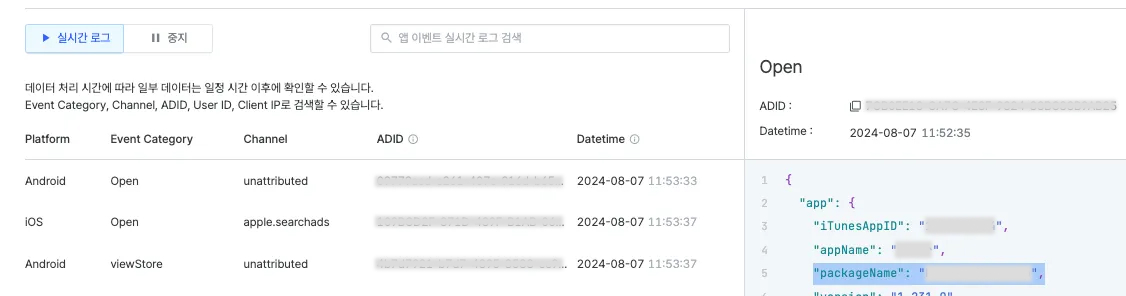
주의하세요
S2S API로 에어브릿지에 이벤트를 전송하는 경우 앱의 패키지 이름(
app.packageName)이 포함됐는지 확인하세요. 몰로코에서 에어브릿지의 포스트백을 정상적으로 받으려면 해당 값이 반드시 있어야 합니다.
몰로코에서 운영 중인 웹 캠페인의 이벤트 데이터를 포스트백으로 전송한다면 웹 캠페인에서 발생하는 이벤트의 쿠키 ID를 함께 수집하는 것을 권장합니다. 아래 에어브릿지 가이드를 참고하세요.
대행사 사용자가 광고 채널과 연동하거나 광고 채널에서 발생한 성과와 비용을 확인하기 위해서는 오너 사용자 또는 사내 마케터 계정이 [대행사 설정] 탭에서 대행사 설정을 진행해야 합니다.
아래 사항을 주의해 주세요.
몰로코 비용 연동에서 주의해야 하는 사항입니다.
에어브릿지는 매일 KST(한국표준시) 오전 0시부터 4시간 주기로 하루에 총 6번씩 최근 7일 동안 발생한 비용을 업데이트합니다. 실시간으로 업데이트되지 않기 때문에 조회한 시점에 따라 에어브릿지에서 조회한 비용 데이터와 채널에서 조회한 비용 데이터의 수치 차이(Discrepancy)가 발생할 수 있습니다.
Cost(Channel)은 광고 채널에서 집행된 광고 비용을 확인할 수 있는 메트릭입니다. Cost (Channel)는 일부 그룹바이에서만 수치를 확인할 수 있습니다. 액츄얼스 리포트를 기준으로 Cost (Channel)를 확인할 수 있는 그룹바이는 아래와 같습니다. 단, 광고 채널이 보내는 데이터에 따라 아래 그룹바이 중 일부는 Cost (Channel)를 제공하지 않을 수 있습니다.
Channel
Campaign
Ad Group
Ad Creative
비용 연동으로 수집한 데이터는 에어브릿지에 등록한 앱의 통화와 타임존 설정에 따라 에어브릿지 대시보드에서 확인할 수 있습니다.
비용 연동을 시작한 이후에는 몰로코 대시보드에서 아래 3가지 항목을 수정하지 않을 것을 권장합니다. 비용 연동 이후에 아래 항목을 변경하면 데이터 연동에 문제가 발생할 수 있습니다.
캠페인 이름 (Campaign)
광고 그룹 이름 (Ad Group)
광고 소재 이름 (Creative)
몰로코에서 광고를 집행하기 전에 몰로코 비용 연동을 설정해 주세요. 몰로코는 비용 연동을 설정한 시점부터 집계한 데이터를 전송하기 때문에 연동하기 전에 발생한 비용 데이터를 에어브릿지에서 확인할 수 없습니다.
에어브릿지와 비용 연동을 완료한 광고 채널에서 캠페인 이름을 수정하면 에어브릿지에도 반영됩니다. 캠페인 이름이 수정된 후에 가장 최근의 업데이트 시점부터 수정된 캠페인 이름으로 에어브릿지에서 확인할 수 있습니다. 예를 들어 오후 3시에 광고 채널에서 캠페인 이름을 수정하면 에어브릿지에서는 그 후에 바로 채널의 데이터를 업데이트하는 시점인 오후 4시부터 수정된 캠페인 이름으로 데이터를 확인할 수 있습니다.
알립니다
광고 채널에서 캠페인 이름을 수정한 후에 비용 연동으로 업데이트된 데이터는 액츄얼스 리포트에서 서로 다른 행으로 데이터가 나뉠 수 있습니다. 하나의 캠페인에 대해 수정하기 전의 캠페인 이름과 수정한 후의 캠페인 이름으로 나뉘어져 데이터가 업데이트됐기 때문입니다. 이러한 경우에는 액츄얼스 리포트에서 그룹바이로 Campaign ID를 선택하여 캠페인 이름으로 인해 행이 분리되지 않은 상태로 데이터를 확인할 수 있습니다.
에어브릿지는 수정된 캠페인 이름은 비용 연동으로 업데이트하는 모든 데이터에 반영합니다. 예를 들어 11월 1일부터 진행한 광고 채널의 캠페인 이름을 12월 1일부터 fall_sales에서 winter_sales로 수정하면 에어브릿지에서는 11월 24일부터 캠페인 이름을 winter_sales로 확인할 수 있습니다.
11월 1일 ~ 11월 30일: 캠페인 이름은 fall_sales입니다.
12월 1일: 캠페인 이름이 fall_sales에서 winter_sales로 수정됐습니다.
12월 1일 비용 연동 업데이트: 수정된 캠페인 이름으로 비용 연동 데이터가 업데이트됩니다. 에어브릿지에서 witner_sales로 캠페인 이름을 확인할 수 있습니다.
도움이 되었나요?